Här är en kort guide om hur du använder Telavox Operator. Om du behöver en mer övergripande översikt över vad Telavox Operator är, kolla in Telavox Operator – generell information.
Arbetsvy
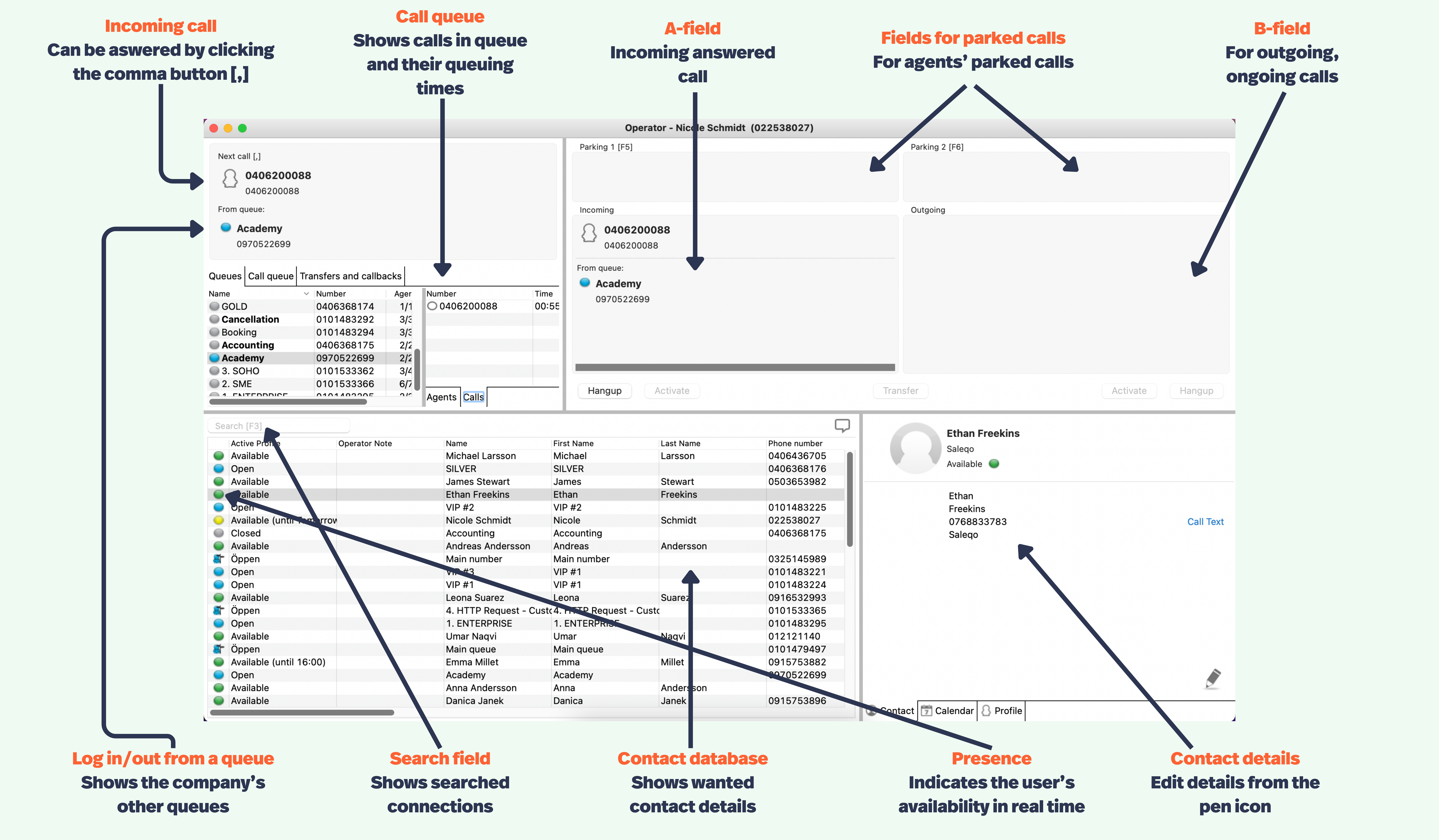
Presence/Tillgänglighetsstatus
🟢 Grön ikon (bredvid din kollegas namn) indikerar att personen är tillgänglig för telefonsamtal. Ring upp genom att placera muspekaren på personens namn och tryck [Enter].
🟡 Gul ikon visar att personen just nu ringer ett samtal, alternativt att de ringer innan motparten har svarat.
🔴 Röd ikon visar att personen talar i telefon. Beroende på er konfiguration kan samtal sättas på vänt och placeras i kö till upptagen person genom att trycka [Enter].
⚪️ Grå ikon visar att personen har hänvisningsprofil aktiverad och inte är tillgänglig för samtal. När du markerar personens namn visas frånvaroorsak och när personen åter blir tillgänglig.
Ikonen för kontaktkortet visar att personen inte har en anknytning i växeln, utan är en extern kontakt som telefonisten kan söka fram och ringa/koppla till genom trycka [Enter].
Besvara inkommande samtal
Telavox Operator telefonistapp besvarar alla inkommande samtal i kronologisk ordning.
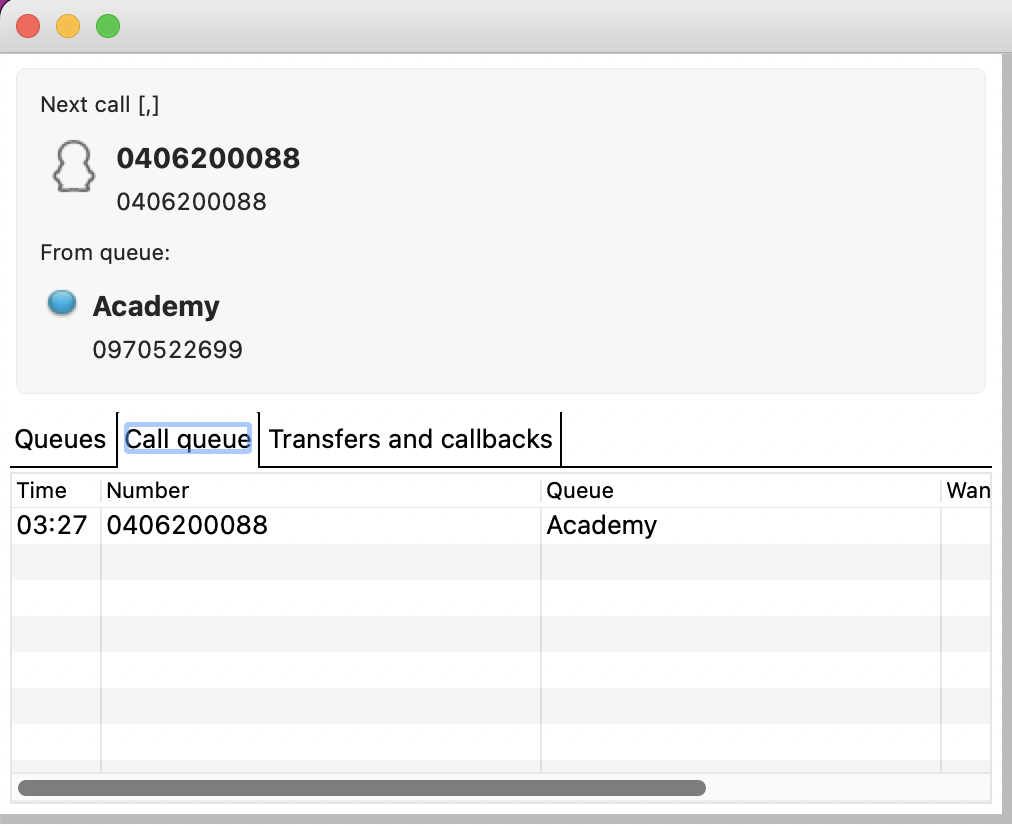
- Inkommande samtal aviseras i rutan Nästa Samtal. Ljudsignal ges i telefonistdatorn.
- Om den inringandes namn finns i företagets telefonbok, visas både namn och telefonnummer. Samtal som väntar i telefonistkön visas i rutan för Köer under rutan Nästa Samtal.
- Om den inringandes namn finns i företagets telefonbok, visas både namn och telefonnummer. Samtal som väntar i telefonistkön visas i rutan för Köer under rutan Nästa Samtal.
- Tryck på kommatecknet för att svara. Samtalet flyttas nu till det inkommande A-fältet som markeras med blått streck så länge ni har talkontakt.
- Tala med den som ringer
- För att avsluta samtalet, tryck på minusknappen.
Koppla inkommande samtal
Du kan välja om du vill koppla fram samtal genom direkt vidarekoppling alternativt genom aviserad vidarekoppling.
Direkt vidarekoppling är det vanligaste och innebär att samtalet kopplas direkt till önskad anknytning och att telefonistapplikationen frigörs för nästa samtal. Aviserad vidarekoppling innebär att du först ringer upp önskad anknytning, aviserar att samtal kommer, och därefter antingen fullföljer överflyttningen eller, om personen inte accepterar samtalet, tar tillbaka det inkommande samtalet. Du kan då koppla till annan person.
Här visar vi dig båda kopplingsalternativen:
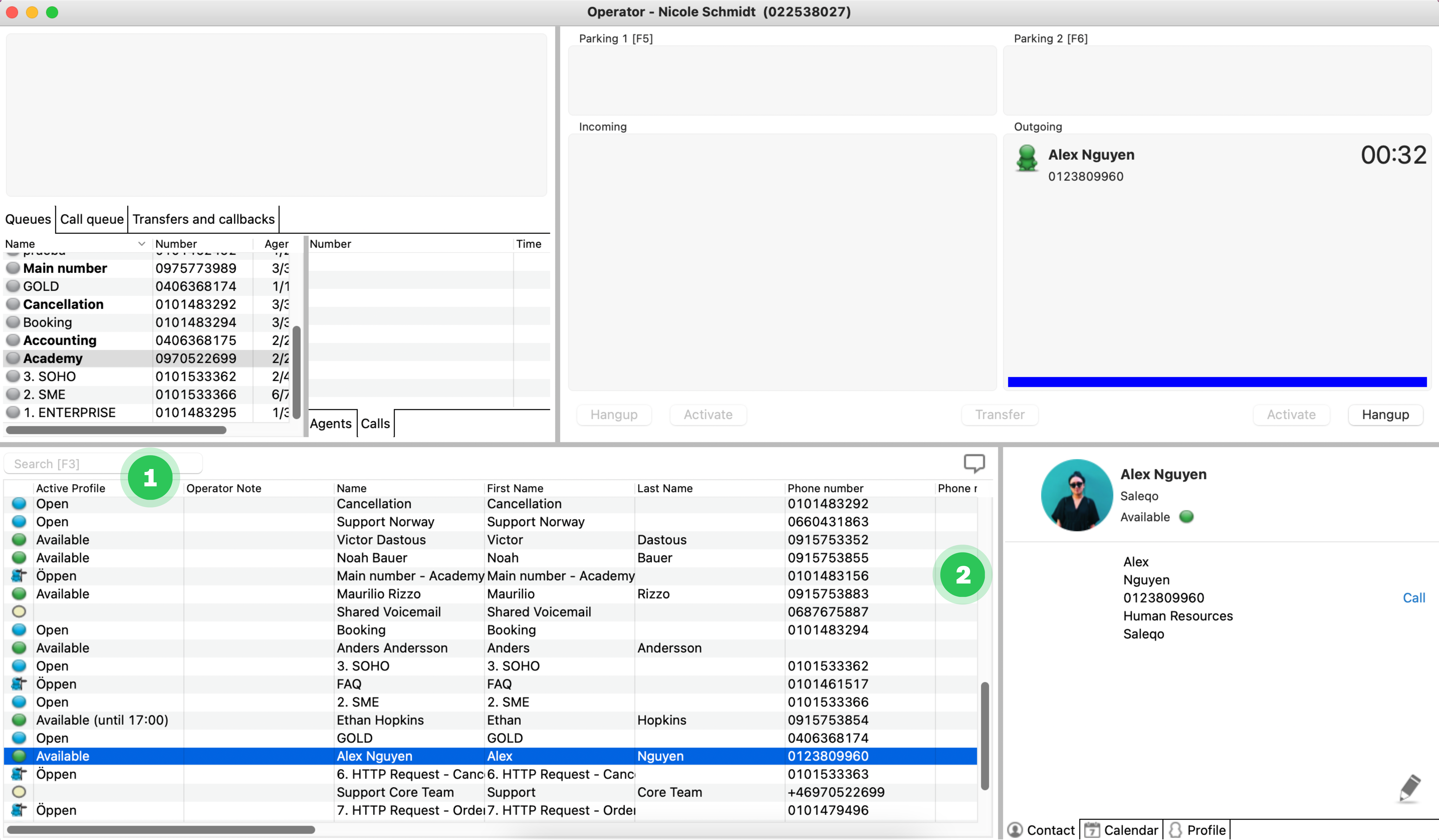
Direkt vidarekoppling:
- Be den inringande (A-parten) vänta. Säg att koppling sker till önskad person.
- Sök fram önskad person genom att antingen
- Skriva in den sökta personens namn i Sökfältet (1), och du kan trycka F3 så hoppar muspekaren till sökfältet, eller
- Ange numret med siffrorna på den numeriska delen av tangentbordet i Sökfältet (1), Numret kan vara antingen internt eller externt, alternativt
- Scrolla fram personen genom att dra namnlistan upp/ned (2)
- Tryck på Enter-tangenten två gånger i snabb följd (under en sekund).
- Samtalet kopplas nu direkt till önskad person. På personens anknytning visas den inringandes telefonnummer (a-numret). Operator frigörs för nästa samtal.
Aviserad vidarekoppling:
- Be den inringande (A-parten) vänta och säg att du söker önskad person.
- Sök fram önskad person
- Tryck på Enter-tangenten. På personens anknytning visas telefonistens nummer.
- A-fältet (inkommande samtal) parkeras.
- Vänta tills B-parten (utgående internsamtal) svarar. Blå markering i B-fältet indikerar när ni har talkontakt.
- Avisera samtalet. Du kan nu välja mellan:
- Koppla över samtalet: Tryck på Enter-tangenten. Samtalet kopplas över till önskad person. Telefonistapplikationen frigörs för nästa samtal.
- Återta samtalet: Om personen inte kan ta samtalet återtar du det genom att trycka på plusknappen. B-parten kopplas ned och du får åter talkontakt med A-parten.
- Koppla ned samtalet genom att trycka minusknappen.
- eller koppla till annan person genom att upprepa proceduren.
Snabbkommandon i Operator
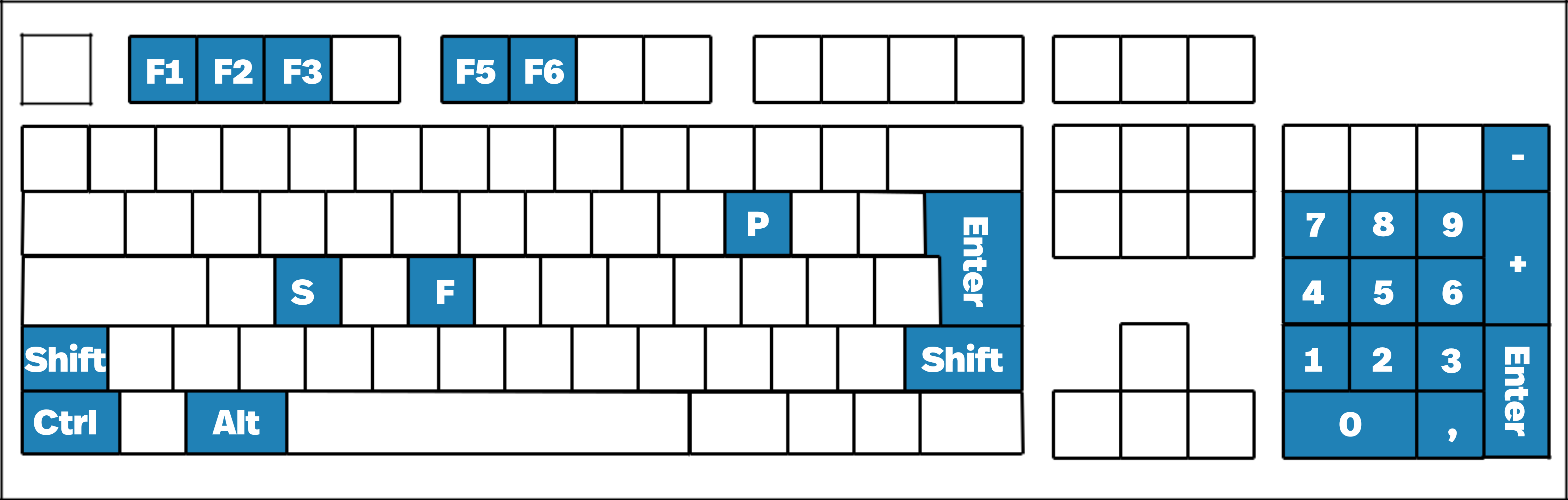
[F1] Tryck F1 för att ta fram det inbyggda hjälpavsnittet för Telavox Operator. Hjälpen öppnas i ett nytt fönster så att du kan fortsätta arbeta med samtalshantering under tiden.
[F2] Visar kontakten i fältet Inkommande i kontaktlistan.
[F3] Med F3-knappen slipper du manuellt placera muspekaren i sökfältet. Genom att trycka F3-knappen ställs pekaren automatiskt i Sökfältet, redo att ta emot din inmatning av text eller nummer för att hitta rätt person, avdelning, anknytning eller funktion, osv.
[F5/F6] Du kan snabbt parkera ett pågående telefonistsamtal på någon av ’parkerings-platserna’ F5 eller F6 och därmed besvara samtal som står i kö. När du vill återgå till det parkerade samtalet trycker du snabbknappen där du parkerade samtalet, antingen F5 eller F6. Du kan parkera två oberoende samtal samtidigt.
[ , ] Du besvarar telefonistsamtal som finns i rutan ’Nästa kösamtal’ genom att trycka på knappen för ’kommatecknet på den numeriska delen av tangentbordet.
[Enter] Ringer en markerad person/anknytning om inget pågående samtal finns. För att ringa en kollega söker du först fram honom/henne, därefter trycker du Enter.
Om du har ett pågående inkommande samtal och vill avisera samtalet innan du kopplar det, markerar du först önskad kollega, trycker Enter och väntar på att denne ska svara. Kollegan ser telefonistens nummer. När du vill koppla samtalet trycker du Enter på nytt. Samtalet flyttas över.
[Enter] + [Enter] För att koppla ett inkommande samtal till en anknytning söker du först fram önskad person, därefter trycker du snabbt Enter+Enter efter varandra. Kollegan ser den inringandes telefonnummer (a-nummer).
[Ctrl] + [Enter] När du vill ringa och/eller koppla ett samtal direkt till en kollegas mobilnummer, trycker du och håller nere Ctrl-tangenten samtidigt som du trycker Enter-knappen.
[Ctrl] + E Markera önskad kollega. Tryck och håll nere Ctrl-tangenten samtidigt som du trycker bokstaven E för att öppna ett på förhand ifyllt mejlfönster. Nu kan du skicka ett mejl, till exempel för att tala om att kollegan ska ringa den som sökte honom/henne.
Högerklick Sök fram önskad kollega. Högerklicka på användarens namn. Välj ”Skicka meddelande”. Skriv valfri text för att skicka ett SMS, till exempel för att tala om att kollegan ska ringa den som sökte honom/henne.
[Ctrl] + P När du vill sätta en hänvisning/aktivera eller ändra en profil åt en kollega, markerar du önskad kollega och trycker Ctrl-tangenten samtidigt som du trycker på P. Ett nytt minifönster öppnas.
I rullistan överst väljer du önskad hänvisningsprofil, väljer ”tills vidare” genom att kryssa i rutan, eller sätter datum och tid för då profilen ska upphöra och anknytningen återgå till normal. Tryck ”aktivera” när du är klar eller ”avbryt” för att ångra och återgå.
[Ctrl] + S Snabbkommando för att öppna upp samtalslistan i Home. Här ser du inkommande-missade, inkommande-besvarade och utgående samtal till din telefonistplats. Listan fylls på/töms successivt.
[Alt] + [Enter] Genom att hålla nere Alt-knappen och därefter trycka Enter-tangenten kan du “gå förbi” en vidarekopplad eller hänvisad anknytning. För att ringa eller koppla ett samtal till vidarekopplad eller hänvisad anknytning söker du fram honom/henne i listan och trycker Alt+Enter. Samtalet kopplas då fram.
[Shift] + [Enter] Om du vill ringa eller koppla ett samtal direkt till en kollegas röstbrevlåda, utan att det först ringer på personens anknytning markerar du kollegan och håller nere Shift-knappen samtidigt som du trycker Enter-tangenten. Överflyttning sker direkt.
[ - ] Tryck på minus-knappen på det numeriska tangentbordet för att avsluta ett pågående samtal som finns i det inkommande a-fältet.
[ + ] Tryck på plus-knappen på det numeriska tangentbordet för att avsluta ett pågående samtal som finns i det utgående b-fältet.
[Ctrl + F] Om du har problem med Telavox Operator kan det underlätta felsökningen för ansvarig tekniker om du håller nere Ctrl-knappen samtidigt som du trycker bokstaven F. Ett meddelandefönster bekräftar att felrapporten har skickats.
DeleteRinga samtal
Internt samtal:
Välj mellan att…
- Skriva in den sökta personens namn i Sökfältet (1)
- Ange numret med siffrorna på den numeriska delen av tangentbordet i Sökfältet (1)
- Skrolla fram personen i namnlistan (2)
- Tryck på Enter-tangenten. Samtalet kopplas upp. Samtalet visas i det utgående B-fältet som markeras med blått streck så länge ni har talkontakt.
- Om du specifikt vill ringa användarens mobilnummer, tryck [Ctrl]+[Enter]
- Avsluta det utgående samtalet genom att trycka på Plus-knappen [+] på det numeriska tangentbordet.
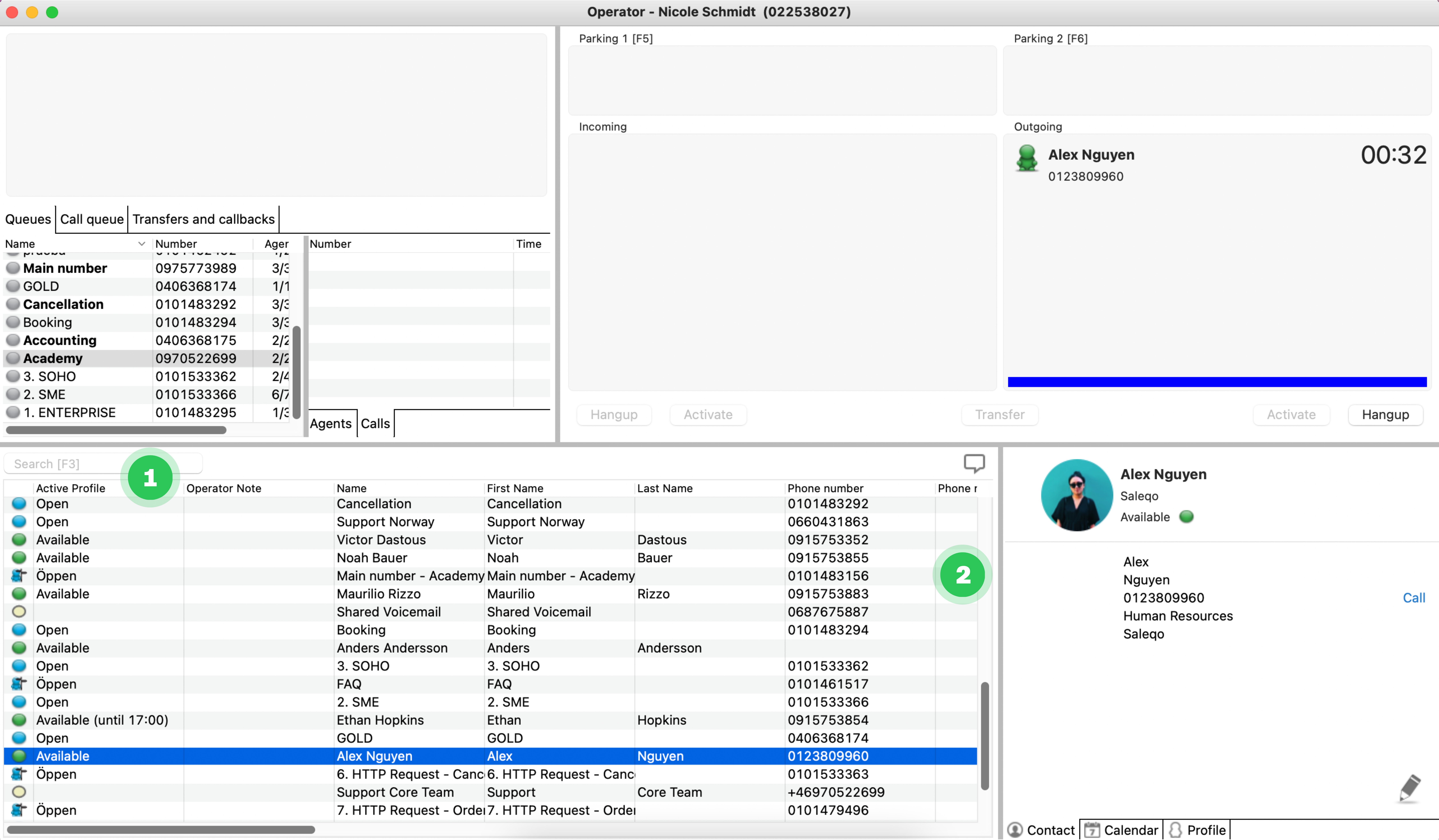
Externt samtal:
Välj mellan att…
- Skriva in den sökta kontaktens namn i Sökfältet (1) om denna finns lagrad.
- Ange numret med siffrorna på den numeriska delen av tangentbordet i Sökfältet (1),
- Tryck Enter-tangenten. Samtalet kopplas upp. Samtalet visas i det utgående B-fältet som markeras med blått streck så länge ni har talkontakt.
- Avsluta det utgående samtalet genom att trycka på Plus-knappen [+] på det numeriska tangentbordet.
Parkera samtal
I Telavox Operator kan du som telefonist kan parkera upp till två samtal samtidigt. Du parkerar det första samtalet på ”parkeringsplats F5” och, om du vill parkera ytterligare ett, på ”parkeringsplats F6”.
Kanske har du själv ringt eller tagit emot ett samtal som drar ut på tiden samtidigt som du behöver kunna parkera detta samtal för att under tiden besvara väntande telefonistsamtal.
När du vill parkera ett samtal:
- Be den inringande (A-parten) vänta och säg att du tillfälligt parkerar samtalet.
- Tryck [F5]-knappen på tangentbordet. Den parkerade hör väntmusik.
När du vill återgå till ett parkerat samtal:
- Tryck [F5]-knappen på tangentbordet. Du återgår nu till samtalet.
Om du behöver parkera fler än ett samtal samtidigt (max två), använder du [F6]-knappen för det andra samtalet som skall parkeras.
Ändra en kollegas profil
Om en användare själv glömt att hänvisa sin anknytning kan du hjälpa till genom att göra detta åt honom/henne. Du kan välja mellan systemets standardhänvisningar såväl som eventuella personliga hänvisningsprofiler som användaren själv skapat i Telavox-appen. Så här gör du:
När du vill hänvisa/ändra profil åt en användare:
- Sök fram önskad person.
- Högerklicka på användarens namn och välj Ange profil… alternativt klicka på fliken Profil på personens kontaktkort.
- Välj först önskad hänvisningsprofil i rullistan.
- Välj därefter datum i kalendern och fyll i klockslag när användaren åter är tillgänglig. (alternativt klicka i rutan Tills vidare).
- Aktivera hänvisningsprofilen genom att trycka Aktivera. Klart! (Annars gå tillbaka via Avbryt).
Du tar bort en hänvisningsprofil genom att göra på motsvarande sätt och välja profilen Normal.
DeleteTa emot notiser och skicka meddelanden
I Telavox Operator finns flera sätt för dig som telefonist att hantera meddelanden, till exempel att en användare ska ringa upp någon. På så sätt riskerar inga viktiga meddelanden att glömmas bort. Du kan välja mellan:
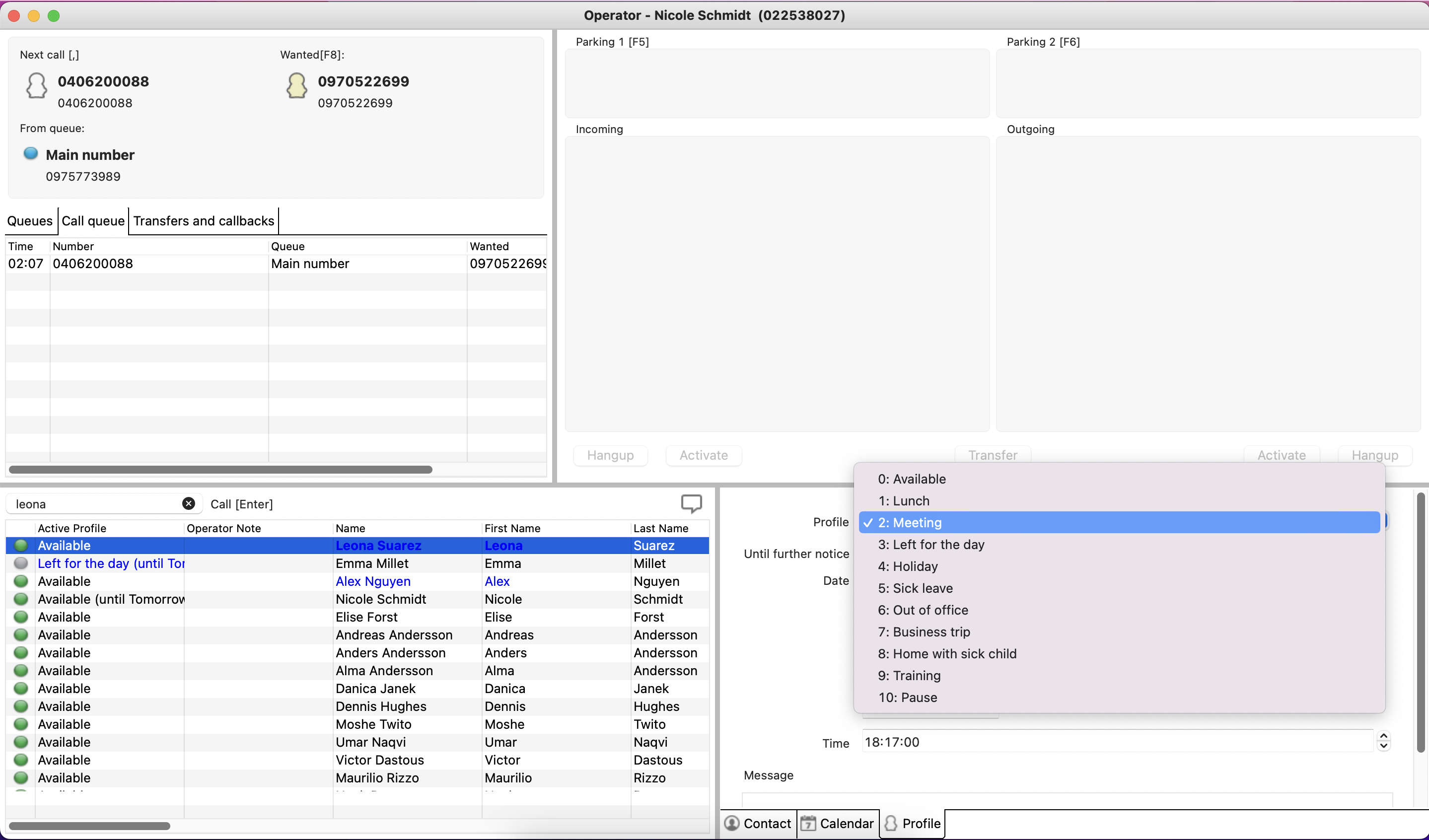
- Att lämna ett meddelande i användarens röstbrevlåda.
- Att skicka SMS.
- Att skicka mejl.
När du vill skicka ett SMS till en användare
Sök fram personen du vill skicka SMS till, högerklicka på personen och välj:
- Skicka meddelande…
- Skriv önskat meddelande i textrutan. Användarens mobil-/SMS-nummer fylls i automatiskt.
- Tryck Skicka SMS. Klart!
När du vill skicka ett e-postmeddelande till en användare
Sök fram personen du önskar skicka mejl till, högerklicka på personen och välj:
- Skicka mejl, alternativt.
- Tryck [Ctrl] + bokstaven E på tangentbordet.
- Telefonistapplikationen öppnar automatiskt ett fönster i ditt mejlprogram där namn och e-postadressen har fyllts i.
Mall för mejl i Operator
Hej %FIRST_NAME% %LAST_NAME%,
%CALLER_NAME% med nummer %INCOMING_NUMBER% försökte nå dig %DATETIME%.
Med vänliga hälsningar,
Växeln
Delete